![]() PHPExcelの後継PhpSpreadsheetを使おう
PHPExcelの後継PhpSpreadsheetを使おう ![]()
PHPExcelは非推奨となったため、これからExcel出力を始める場合はPHPExcelの後継であるPHPOffice/PhpSpreadsheetを導入することを推奨する。
PHPExcelでエクセルを出力する方法を紹介していきます。なお、ここで紹介するPHPコードはGitHubのsuin/phpexcel-playground: PHPExcelの遊び場で公開しています。
PHPExcelとは?
PHPExcelとは、Excel95、Excel2007等のエクセルファイルを読み書きすることができるピュアPHPのライブラリです。WindowsやExcelが必要ないため、Linux環境だけで完結するのが特徴です。
PHPExcelのインストール
Composerでインストールする
composer require phpoffice/phpexcel
空っぽのExcelを出力する
プロパティだけを持った空っぽのエクセルを出力してみます。
date_default_timezone_set('Asia/Tokyo');
require __DIR__ . '/vendor/autoload.php';
$book = new PHPExcel();
$book->getProperties()
->setCreator("田中 太郎")
->setLastModifiedBy("山田 花子")
->setCompany('株式会社○○')
->setCreated(strtotime('2016-01-02 03:04:05'))
->setModified(strtotime('2016-02-03 04:05:06'))
->setManager('佐藤 次郎')
->setTitle("タイトル")
->setSubject("サブジェクト")
->setDescription("説明文")
->setKeywords("エクセル PHP 出力")
->setCategory("PHPすごい");
$writer = PHPExcel_IOFactory::createWriter($book, 'Excel2007');
$writer->save('output/01-からっぽのエクセル.xlsx');
出力結果

セルに値を入れる
$book = new PHPExcel();
$sheet = $book->getActiveSheet();
// セル番地で書いてみる
$sheet->setCellValue('A1', 10000);
$sheet->setCellValue('A2', true);
$sheet->setCellValue('A3', 'テスト');
// 行列番号で書いてみる
$column = 1;
$sheet->setCellValueByColumnAndRow($column, 1, 'B1');
$sheet->setCellValueByColumnAndRow($column, 2, 'B2');
$sheet->setCellValueByColumnAndRow($column, 3, 'B3');
$writer = PHPExcel_IOFactory::createWriter($book, 'Excel2007');
$writer->save('output/05-セルに書いてみる.xlsx');
出力結果

数式をセルに書く
数式も値と同様に、setCellValueに文字列として渡すことで書き込むことができます。
$book = new PHPExcel();
$sheet = $book->getActiveSheet();
$sheet->setCellValue('A1', 64);
$sheet->setCellValue('B1', 4);
$sheet->setCellValue('C1', '=A1 * B1');
$writer = PHPExcel_IOFactory::createWriter($book, 'Excel2007');
$writer->save('output/12-計算式を書き込む.xlsx');
出力結果

シートに名前をつける
$book = new PHPExcel();
$book->getActiveSheet()->setTitle("シート1です");
$book->createSheet()->setTitle("二枚目!");
$book->createSheet()->setTitle("さんまいめだよ");
$writer = PHPExcel_IOFactory::createWriter($book, 'Excel2007');
$writer->save('output/02-シートに名前をつける.xlsx');
出力結果

xlsとxlsxを出力する
Excel 97〜Excel 2003のxls形式と、Excel 2007以降のxlsx形式を出力する方法です。
$book = new PHPExcel();
$sheet = $book->getActiveSheet();
$sheet->setCellValue('A1', 'テスト');
// xls: Excel97~2003
$writer2003 = PHPExcel_IOFactory::createWriter($book, 'Excel5');
$writer2003->save('output/08-excel2003.xls');
// xlsx: Excel2007~
$writer2007 = PHPExcel_IOFactory::createWriter($book, 'Excel2007');
$writer2007->save('output/08-excel2007.xlsx');
Excelをダウンロードできるようにする
出力したExcelをダウンロードできようにするには、HTTPヘッダにContent-Type: application/vnd.ms-excelとContent-Dispositionを設定して、出力先をphp://outputにします。
$book = new PHPExcel();
$book->getActiveSheet()->setTitle('テスト');
header('Content-Type: application/vnd.ms-excel');
header('Content-Disposition: attachment;filename="output.xlsx"');
header('Cache-Control: max-age=0');
$writer = PHPExcel_IOFactory::createWriter($book, 'Excel2007');
$writer->save('php://output');
なお、日本語ファイル名でダウンロードさせる際は、User-Agent分岐無しに日本語ファイル名でファイルをダウンロードさせる (理論編)をご参考に。
範囲を指定して罫線を引く
$book = new PHPExcel();
$sheet = $book->getActiveSheet();
$sheet
->getStyle('A1:C3')
->getBorders()
->getAllBorders()
->setBorderStyle(PHPExcel_Style_Border::BORDER_THIN);
// 色を指定する場合
$sheet
->getStyle('A5:C8')
->applyFromArray([
'borders' => [
'allborders' => [
'style' => PHPExcel_Style_Border::BORDER_THIN,
'color' => ['rgb' => 'FF0000'],
],
],
]);
$writer = PHPExcel_IOFactory::createWriter($book, 'Excel2007');
$writer->save('output/10-罫線で表を描く.xlsx');
出力結果

テンプレートから出力する
SUMなどの数式や罫線などをあらかじめ仕込んだ「03-見積書テンプレート.xltx」というテンプレートを作って、テンプレートのセルに値を入れていく例です。

$products = [
['Microsoft Excel 2016', 14000, 2],
['Microsoft Word 2016', 14800, 1],
['Microsoft PowerPoint 2016', 15000, 1],
];
$book = PHPExcel_IOFactory::load('templates/03-見積書テンプレート.xltx');
$sheet = $book->getActiveSheet();
$rowOffset = 3;
foreach ($products as $row => $product) {
foreach ($product as $col => $value) {
$sheet->setCellValueByColumnAndRow($col, $row + $rowOffset, $value);
}
}
$writer = PHPExcel_IOFactory::createWriter($book, 'Excel2007');
$writer->save('output/03-テンプレートを使って出力.xlsx');
出力結果
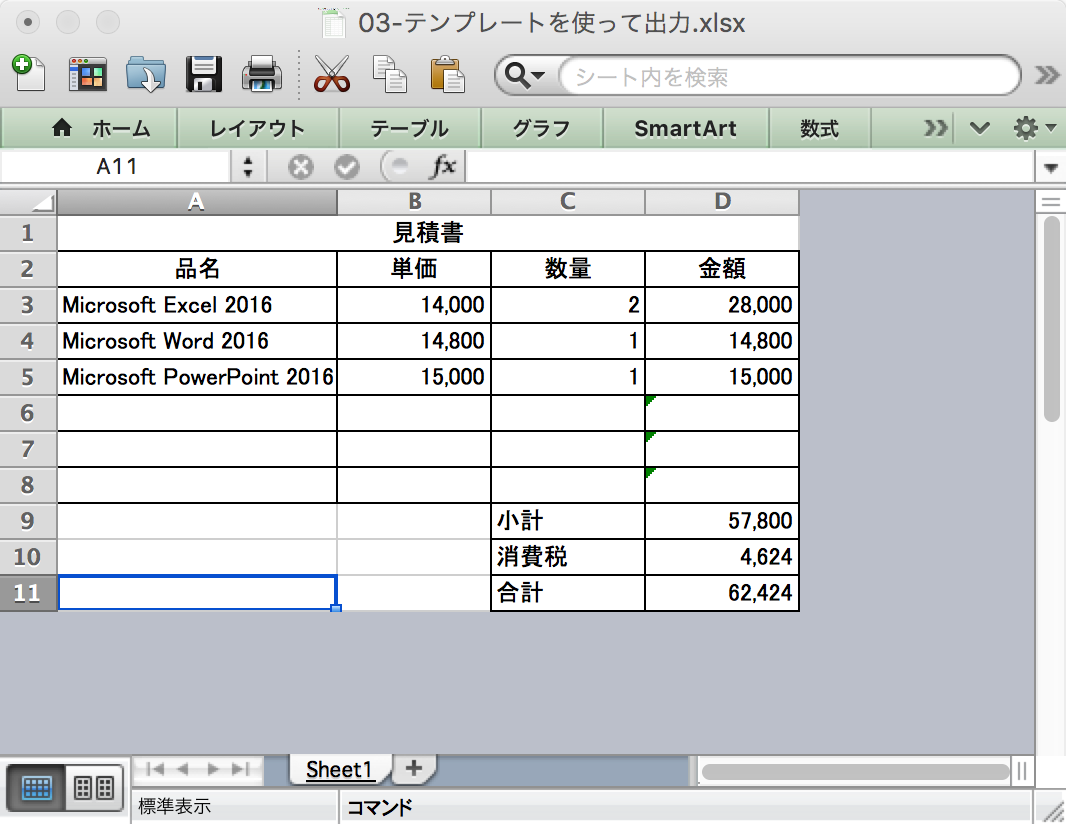
大量の行を書いてみる
PHPExcelがどの程度メモリを使うのか調べてみます。エクセルは最大1,048,576行までも持てますが、今回は100,000行の範囲で、1行に「あ」を32文字ずつ書いてメモリ使用量を調査してみます。
ini_set('memory_limit', '1024M');
$book = new PHPExcel();
$sheet = $book->getActiveSheet();
$startedOn = time();
for ($row = 1; $row <= 100000; $row++) {
$sheet->setCellValueByColumnAndRow(0, $row, str_repeat('あ', 32));
if ($row % 10000 === 0) {
$writer2007 = PHPExcel_IOFactory::createWriter($book, 'Excel2007');
$writer2007->save('output/04-large-excel.xlsx');
$writer5 = PHPExcel_IOFactory::createWriter($book, 'Excel5');
$writer5->save('output/04-large-excel.xls');
rap($row, $startedOn);
}
}
function rap($row, $startedOn)
{
printf(
"% 4d sec| rows: % 6d xlsx: % 4uKB xls: % 4uKB mem: %.02fMB\n",
time() - $startedOn,
$row,
filesize('output/04-large-excel.xlsx') / 1024,
filesize('output/04-large-excel.xls') / 1024,
memory_get_usage(true) / 1024 / 1024
);
}
結果
0 sec| rows: 10000 xlsx: 57KB xls: 338KB mem: 19.00MB
2 sec| rows: 20000 xlsx: 107KB xls: 673KB mem: 33.00MB
4 sec| rows: 30000 xlsx: 158KB xls: 1007KB mem: 42.25MB
7 sec| rows: 40000 xlsx: 208KB xls: 1342KB mem: 57.00MB
11 sec| rows: 50000 xlsx: 258KB xls: 1677KB mem: 66.75MB
16 sec| rows: 60000 xlsx: 309KB xls: 2011KB mem: 76.25MB
23 sec| rows: 70000 xlsx: 359KB xls: 2284KB mem: 95.00MB
31 sec| rows: 80000 xlsx: 409KB xls: 2481KB mem: 104.25MB
42 sec| rows: 90000 xlsx: 460KB xls: 2678KB mem: 114.50MB
56 sec| rows: 100000 xlsx: 510KB xls: 2875KB mem: 122.25MB
1万行あたり、10~20メガバイトほど消費するようです。
範囲を選択してコピー&ペースト
罫線・セル結合・値などが入ったテンプレート「07-交通費精算書テンプレート.xlsx」の明細を増やしていって、複数の交通費精算が記載されたエクセルを出力するサンプルです。下図がそのテンプレートです。

PHPExcelには範囲を選択してコピペするAPIがないため、PHPExcelで行のコピー : 時々、失業SEの開発日誌で紹介されているコードを活用します。
<?php
/**
* 行を完全コピーする
*
* http://blog.kotemaru.org/old/2012/04/06.html より
* @param PHPExcel_Worksheet $sheet
* @param int $srcRow
* @param int $dstRow
* @param int $height
* @param int $width
* @throws PHPExcel_Exception
*/
function copyRows(
PHPExcel_Worksheet $sheet,
$srcRow,
$dstRow,
$height,
$width
) {
for ($row = 0; $row < $height; $row++) {
// セルの書式と値の複製
for ($col = 0; $col < $width; $col++) {
$cell = $sheet->getCellByColumnAndRow($col, $srcRow + $row);
$style = $sheet->getStyleByColumnAndRow($col, $srcRow + $row);
$dstCell = PHPExcel_Cell::stringFromColumnIndex($col) . (string)($dstRow + $row);
$sheet->setCellValue($dstCell, $cell->getValue());
$sheet->duplicateStyle($style, $dstCell);
}
// 行の高さ複製。
$h = $sheet->getRowDimension($srcRow + $row)->getRowHeight();
$sheet->getRowDimension($dstRow + $row)->setRowHeight($h);
}
// セル結合の複製
// - $mergeCell="AB12:AC15" 複製範囲の物だけ行を加算して復元。
// - $merge="AB16:AC19"
foreach ($sheet->getMergeCells() as $mergeCell) {
$mc = explode(":", $mergeCell);
$col_s = preg_replace("/[0-9]*/", "", $mc[0]);
$col_e = preg_replace("/[0-9]*/", "", $mc[1]);
$row_s = ((int)preg_replace("/[A-Z]*/", "", $mc[0])) - $srcRow;
$row_e = ((int)preg_replace("/[A-Z]*/", "", $mc[1])) - $srcRow;
// 複製先の行範囲なら。
if (0 <= $row_s && $row_s < $height) {
$merge = $col_s . (string)($dstRow + $row_s) . ":" . $col_e . (string)($dstRow + $row_e);
$sheet->mergeCells($merge);
}
}
}
$book = PHPExcel_IOFactory::load('templates/07-交通費精算書テンプレート.xlsx');
$sheet = $book->getActiveSheet();
copyRows($sheet, 2, 7, 5, 5);
copyRows($sheet, 2, 7 + 5, 5, 5);
copyRows($sheet, 2, 7 + 10, 5, 5);
copyRows($sheet, 2, 7 + 15, 5, 5);
$writer = PHPExcel_IOFactory::createWriter($book, 'Excel2007');
$writer->save('output/07-交通費精算書.xlsx');
出力結果

ブック全体のデフォルトフォントスタイルを設定する
$book = new PHPExcel();
$book
->getDefaultStyle()
->getFont()
->setName('メイリオ')
->setSize(16)
->setColor(new PHPExcel_Style_Color(PHPExcel_Style_Color::COLOR_GREEN));
$book->getActiveSheet()->setCellValue('A1', 'シート1');
$book->createSheet()->setCellValue('A1', 'シート2');
$writer = PHPExcel_IOFactory::createWriter($book, 'Excel2007');
$writer->save('output/11-デフォルトのスタイル.xlsx');
出力結果

セル背景色を塗る
$image = imagecreatefrompng('images/mc.png');
$width = imagesx($image);
$height = imagesy($image);
$book = new PHPExcel();
$sheet = $book->getActiveSheet();
for ($x = 0; $x < $width; $x ++) {
$sheet->getColumnDimensionByColumn($x)->setWidth(1);
for ($y = 0; $y < $height; $y ++) {
$color = vsprintf('%02x%02x%02x', imagecolorsforindex($image, imagecolorat($image, $x, $y)));
$sheet->getRowDimension($y + 1)->setRowHeight(6);
$sheet
->getStyleByColumnAndRow($x, $y + 1)
->getFill()
->setFillType(PHPExcel_Style_Fill::FILL_SOLID)
->getStartColor()
->setRGB($color); // FFFFFFの16進数で色を指定する
}
}
$writer = PHPExcel_IOFactory::createWriter($book, 'Excel2007');
$writer->save('output/06-セルの背景色.xlsx');
出力結果: ちゃんと塗れます。

生成したExcelをPDFに出力する
PHPExcel自体にはPDF生成ライブラリがないので、composerで次の3つのライブラリのうち、どれかをインストールしておく。
composer require tecnickcom/tcpdf
composer require dompdf/dompdf
composer require mpdf/mpdf
次のサンプルは、これら3種類のPDF出力ライブラリと、LibreOfficeのCUIを使ってPDFを生成するものです。
$products = [
['Microsoft Excel 2016', 14000, 2],
['Microsoft Word 2016', 14800, 1],
['Microsoft PowerPoint 2016', 15000, 1],
];
$book = PHPExcel_IOFactory::load('templates/13-見積書テンプレート.xlsx');
$sheet = $book->getActiveSheet();
$rowOffset = 3;
foreach ($products as $row => $product) {
foreach ($product as $col => $value) {
$sheet->setCellValueByColumnAndRow($col, $row + $rowOffset, $value);
}
}
$excelWriter = PHPExcel_IOFactory::createWriter($book, 'Excel2007');
$excelWriter->save('output/13-excel.xlsx');
// tcPDF
PHPExcel_Settings::setPdfRenderer(
PHPExcel_Settings::PDF_RENDERER_TCPDF,
__DIR__ .'/vendor/tecnickcom/tcpdf'
);
$pdfWriter = PHPExcel_IOFactory::createWriter($book, 'PDF');
$pdfWriter->save('output/13-tcPDF.pdf');
// DomPDF
PHPExcel_Settings::setPdfRenderer(
PHPExcel_Settings::PDF_RENDERER_DOMPDF,
__DIR__ .'/vendor/dompdf/dompdf'
);
$pdfWriter = PHPExcel_IOFactory::createWriter($book, 'PDF');
$pdfWriter->save('output/13-Dompdf.pdf');
// mPDF
PHPExcel_Settings::setPdfRenderer(
PHPExcel_Settings::PDF_RENDERER_MPDF,
__DIR__ .'/vendor/mpdf/mpdf'
);
$pdfWriter = PHPExcel_IOFactory::createWriter($book, 'PDF');
$pdfWriter->save('output/13-mPDF.pdf');
// LibreOfficeでPDF化する
$soffice = '/Applications/LibreOffice.app/Contents/MacOS/soffice';
$outdir = __DIR__ . '/output';
$command = "$soffice --headless --convert-to pdf --outdir $outdir $outdir/13-excel.xlsx";
echo $command, PHP_EOL;
passthru($command);
出力結果
PDF変換前のExcelです:
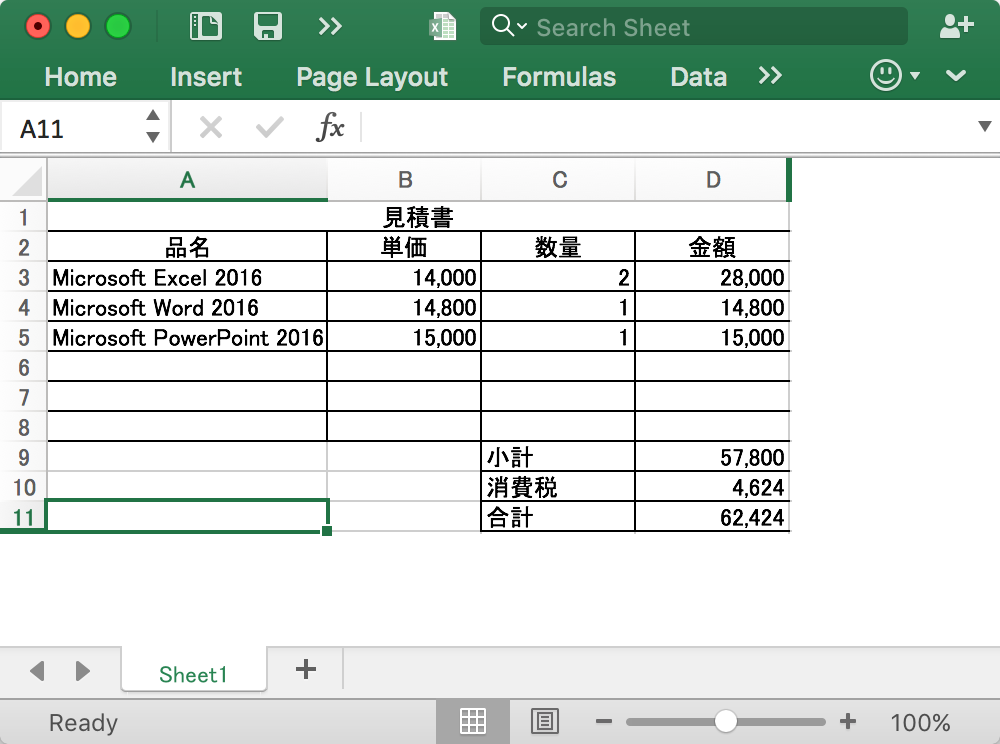
tcPDF:
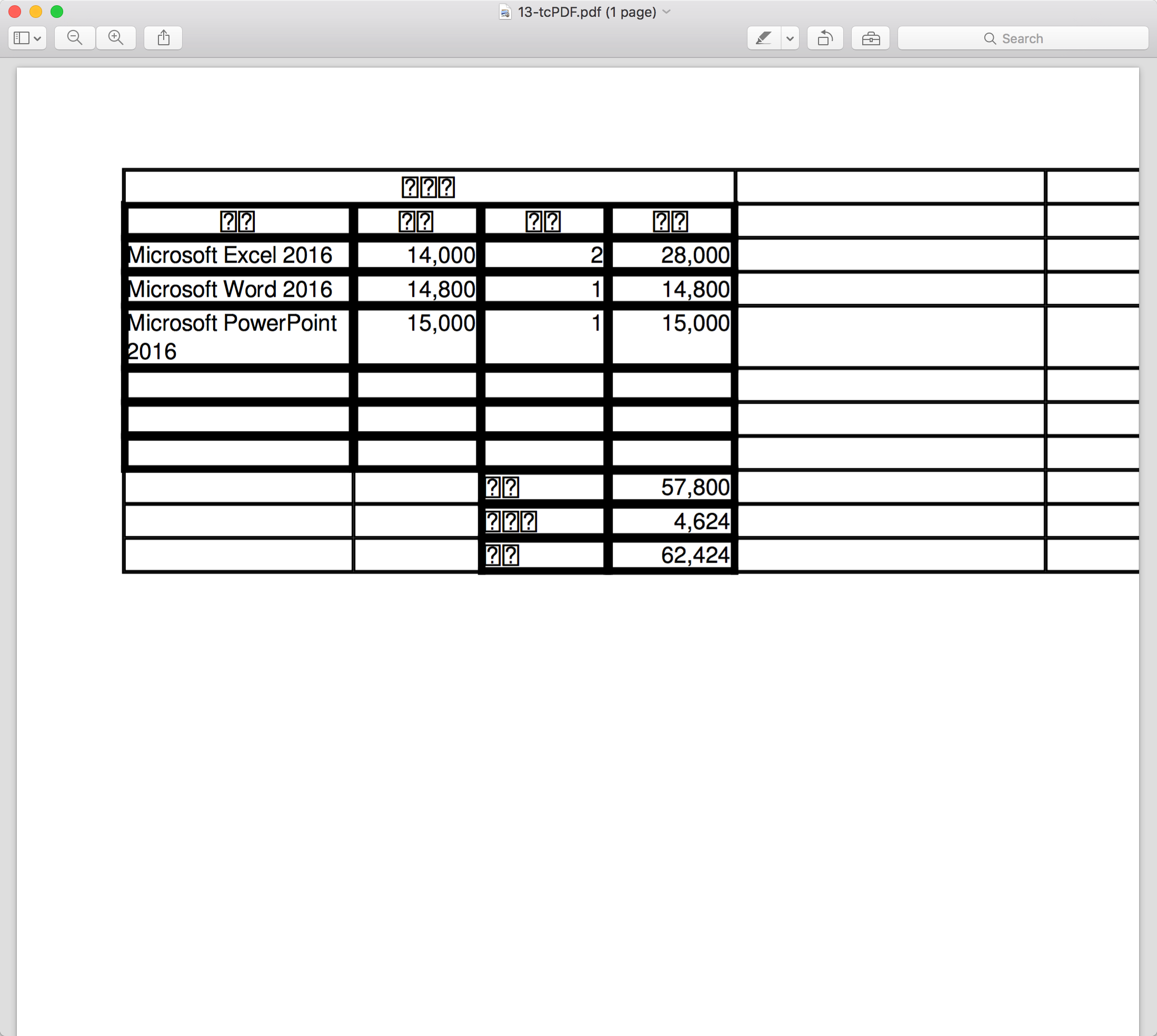
Dompdf:
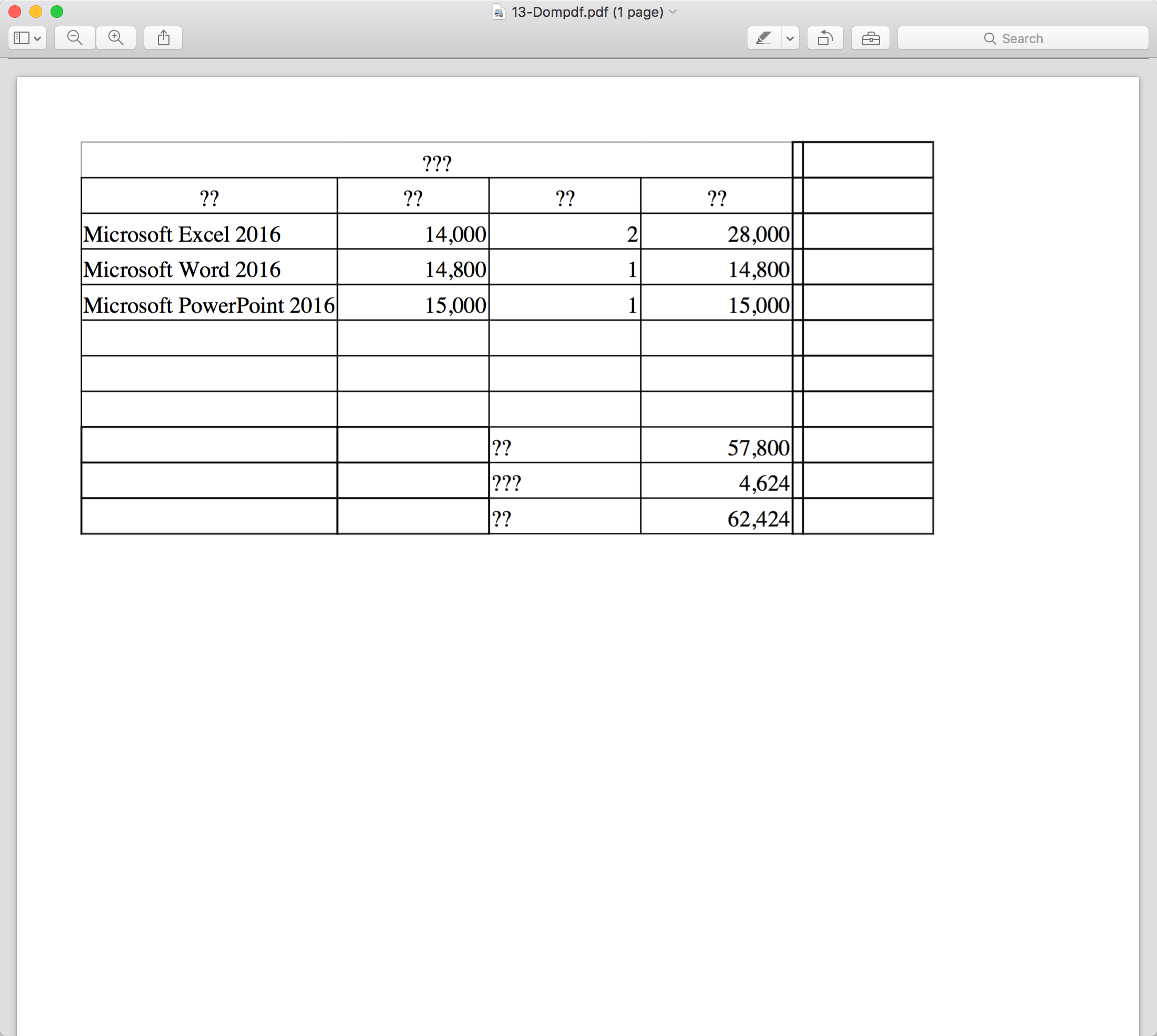
mPDF:
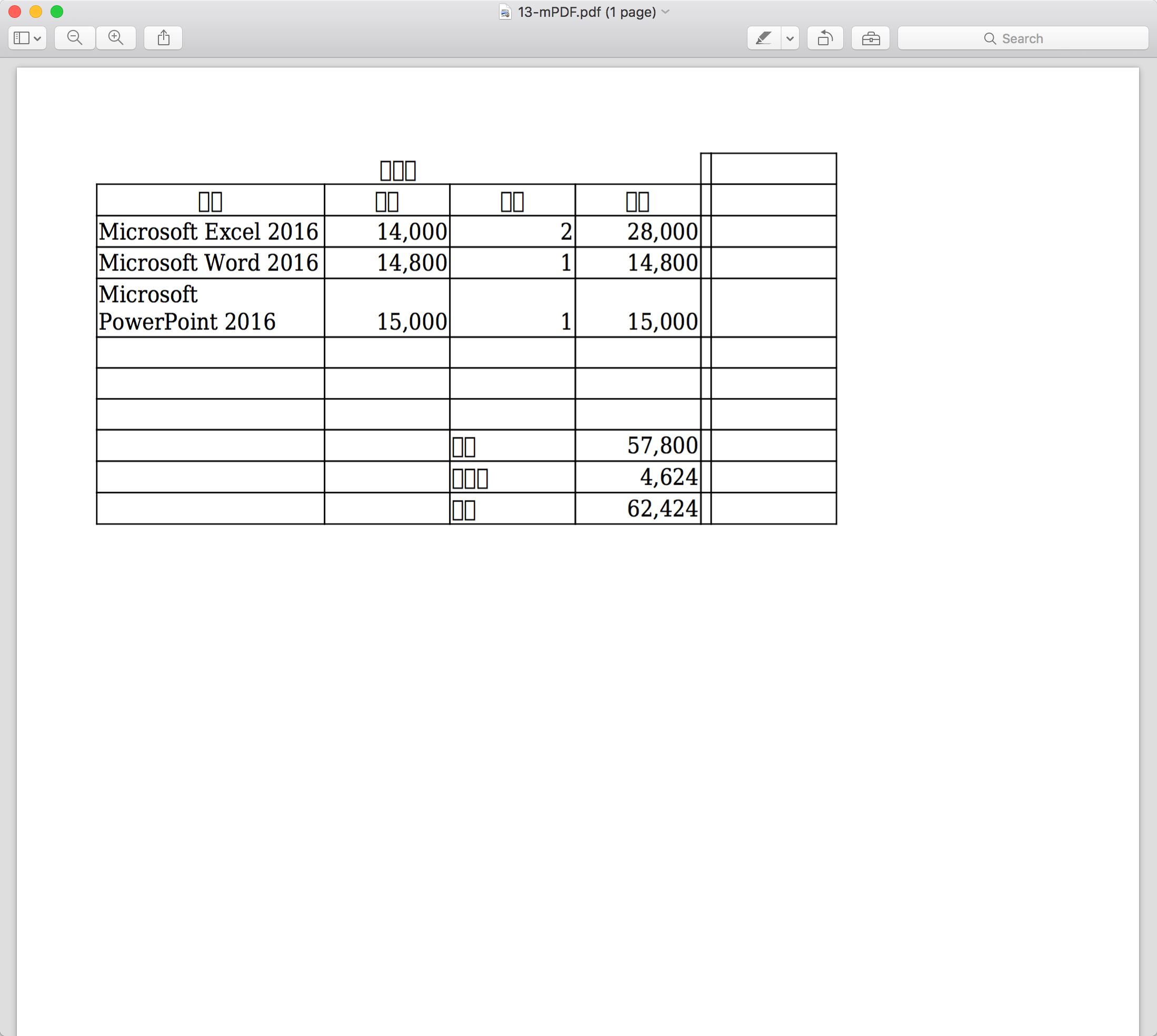
LibreOfficeのCUI:

tcPDF, Dompdf, mPDFについては日本語フォントをちゃんと指定すれば、文字化けせずに出力出来そうですが、やり方がよくわかりませんでした。Excelのシートに限りなく見た目を同じにしたい場合は、LibreOfficeのCUIを使うのが良さそうですが、式の計算結果が印字されないバグ?があるようです。
おわり
他にも追記していこうと思います。
最後までお読みくださりありがとうございました。Twitterでは、Qiitaに書かない技術ネタなどもツイートしているので、よかったらフォローお願いします![]() →Twitter@suin
→Twitter@suin